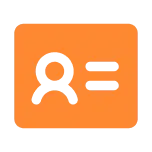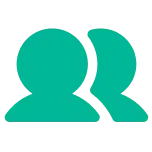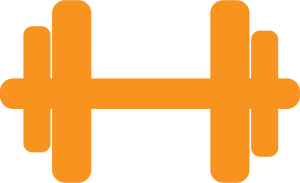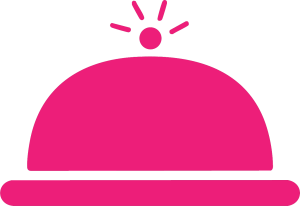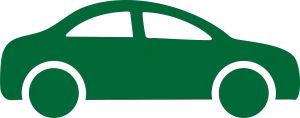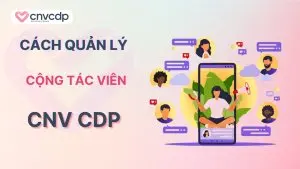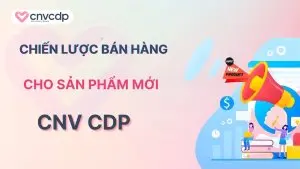Cách đổi ảnh bìa Zalo trên máy tính hoặc điện thoại là một quy trình đơn giản, giúp cá nhân hóa trang cá nhân trên Zalo. Việc này không chỉ tạo ra ấn tượng mạnh mẽ với bạn bè mà còn cho phép bạn thể hiện cá tính và sở thích. Dưới đây, CNV Holdings sẽ cùng các bạn tìm hiểu cách thực hiện việc này trên cả máy tính và điện thoại một cách đơn giản nhất.
Ảnh bìa Zalo là gì?
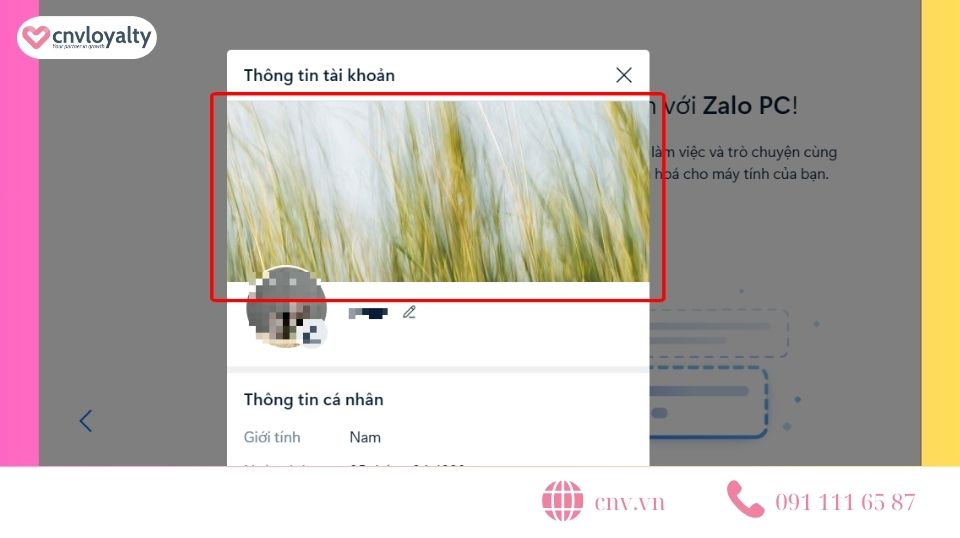
Ảnh bìa Zalo hay còn được gọi là ảnh cover Zalo, là hình ảnh xuất hiện đầu tiên khi ai đó bấm vào xem trang cá nhân của bạn. Ảnh bìa Zalo có thể là một bức ảnh chụp, một bức tranh, một hình ảnh minh họa hoặc bất cứ thứ gì mà bạn muốn.
Ảnh bìa Zalo có vai trò quan trọng trong việc tạo ấn tượng ban đầu với người khác. Một ảnh bìa đẹp và bắt mắt sẽ giúp thu hút sự chú ý của người xem và khiến họ muốn tìm hiểu thêm về bạn. Ngoài ra, ảnh bìa cũng là một cách để bạn thể hiện cá tính và phong cách của mình.
Cách đổi ảnh bìa Zalo trên máy tính chi tiết nhất
Đến thời điểm hiện tại, vẫn chưa có cách đổi ảnh bìa Zalo trên máy tính. Zalo vẫn chưa cung cấp tính năng thay đổi ảnh bìa trực tiếp trên phiên bản Zalo PC. Điều này có nghĩa là, nếu bạn đang sử dụng Zalo trên máy tính, việc thay đổi ảnh bìa sẽ không thể thực hiện được.
Như vậy, nếu không có những hướng dẫn đổi ảnh bìa Zalo trên máy tính thì làm thế nào bạn biết cách cập nhật ảnh bìa Zalo app?
Đối với những người muốn thay đổi ảnh avatar bìa cho Zalo, lựa chọn chính là sử dụng phiên bản trên điện thoại di động. Hiện tại, Zalo chỉ hỗ trợ chức năng này trên các dòng điện thoại chạy hệ điều hành Android và IOS. Điều này đồng nghĩa với việc bạn cần sử dụng ứng dụng Zalo trên điện thoại để thực hiện thao tác thay đổi ảnh bìa một cách dễ dàng.
Một số trường hợp khác khi bạn dùng smartphone để đăng tải ảnh bìa tuy nhiên, không thể thay được ảnh, hoặc Zalo báo sự cố ảnh. Điều này có thể xuất phát từ một trong những nguyên nhân chính hay gặp phải là lỗi Zalo không hiển thị hình ảnh.
Hướng dẫn cách thay ảnh bìa Zalo bằng điện thoại
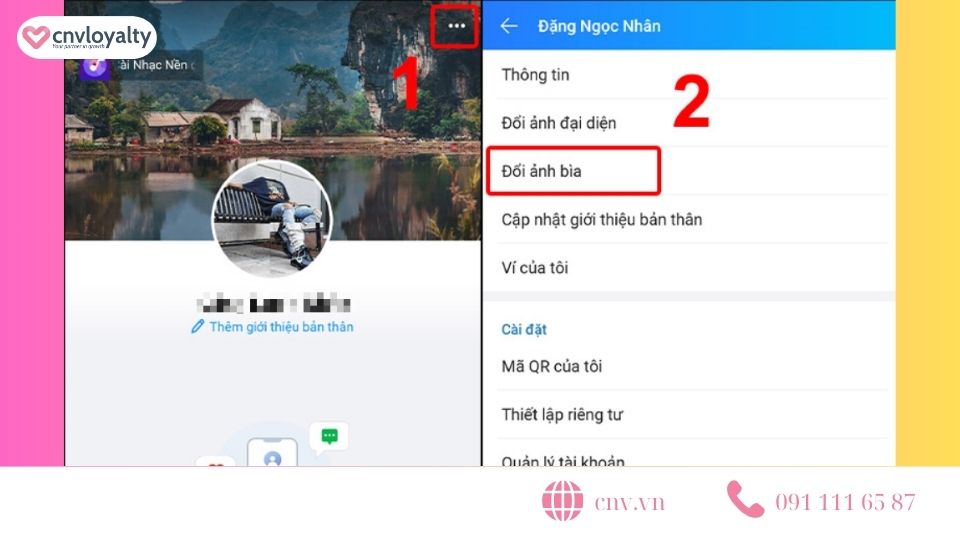
Ảnh bìa cho tài khoản Zalo là một phần không thể thiếu trong trang cá nhân của mỗi người. Nó giúp bạn thể hiện được cá tính và sở thích của mình. Nếu bạn muốn thay đổi ảnh bìa cho Zalo của mình, bạn có thể thực hiện theo hướng dẫn sau đây:
- Bước 1: Mở ứng dụng Zalo trên điện thoại di động của bạn và đăng nhập vào tài khoản của mình, sau đó, click vào biểu tượng “Cá nhân” (giao diện hình người) ở góc dưới cùng của màn hình
- Bước 2: Tiếp theo, nhấn vào “Xem trang cá nhân” để chuyển đến trang cá nhân của bạn
- Bước 3: Chọn vào ảnh bìa Zalo hiển thị trên trang cá nhân của bạn và click vào mục “Chọn ảnh có sẵn từ thiết bị” để tiếp tục quá trình thay đổi ảnh bìa
- Bước 4: Chọn ảnh mà bạn muốn đặt làm ảnh bìa Zalo từ điện thoại của bạn
- Bước 5: Sau khi đã chọn ảnh bìa, nếu muốn ảnh bìa mới hiện trên bảng tin Zalo thì hãy click chọn mục “Chia sẻ lên nhật ký”. Cuối cùng, click “Xong” để xác nhận và hoàn tất quá trình thay đổi ảnh bìa Zalo.
Cách đổi ảnh đại diện trên Zalo dễ dàng và nhanh chóng
Việc đổi ảnh đại diện Zalo cũng tương tự như trên nhiều ứng dụng mạng xã hội khác. Bạn chỉ cần thực hiện một vài bước đơn giản là có thể thay đổi ảnh đại diện của mình. Trong phần này, chúng tôi sẽ hướng dẫn bạn 2 cách đổi ảnh đại diện Zalo trên máy tính và điện thoại cực kì nhanh chóng.
Đổi ảnh đại diện trên ứng dụng Zalo PC
Hiện nay, chưa có cách đổi ảnh bìa Zalo trên máy tính. Tuy nhiên, mạng xã hội Zalo đã cho phép người dùng đổi ảnh đại diện trên máy tính. Nếu bạn muốn thay đổi ảnh đại diện Zalo của mình trên máy tính, bạn có thể thực hiện theo hướng dẫn sau:
- Bước 1: Mở Zalo trên máy tính, sau đó, nhấn vào ảnh đại diện trên trang cá nhân ở góc trên bên trái giao diện Zalo PC (bên cạnh thanh tìm kiếm), kế tiếp, click vào mục “Hồ sơ của bạn”
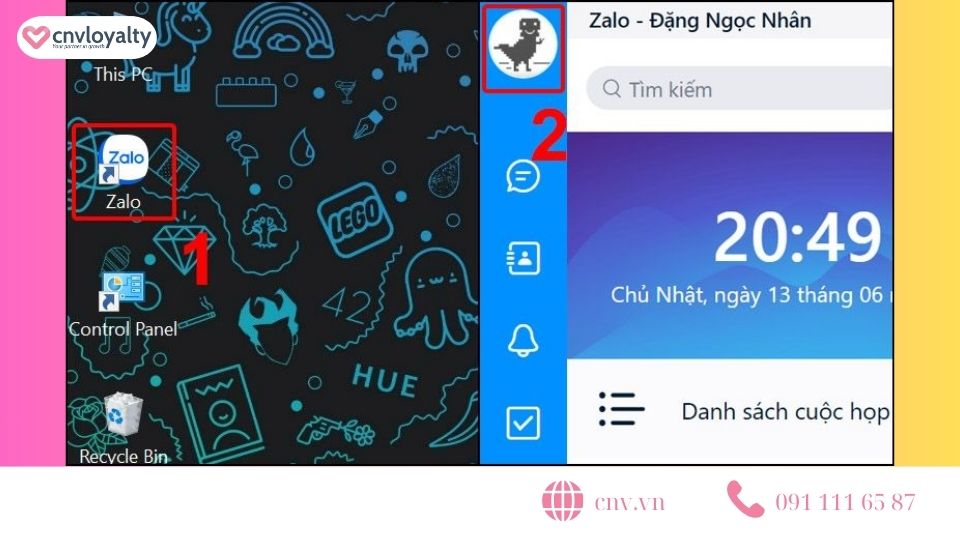
- Bước 2: Khi phần “Thông tin tài khoản” của bạn xuất hiện trên màn hình, click tiếp vào mục “Cập nhật thông tin”
- Bước 3: Kế tiếp bạn nhấn vào ảnh đại diện Zalo của mình
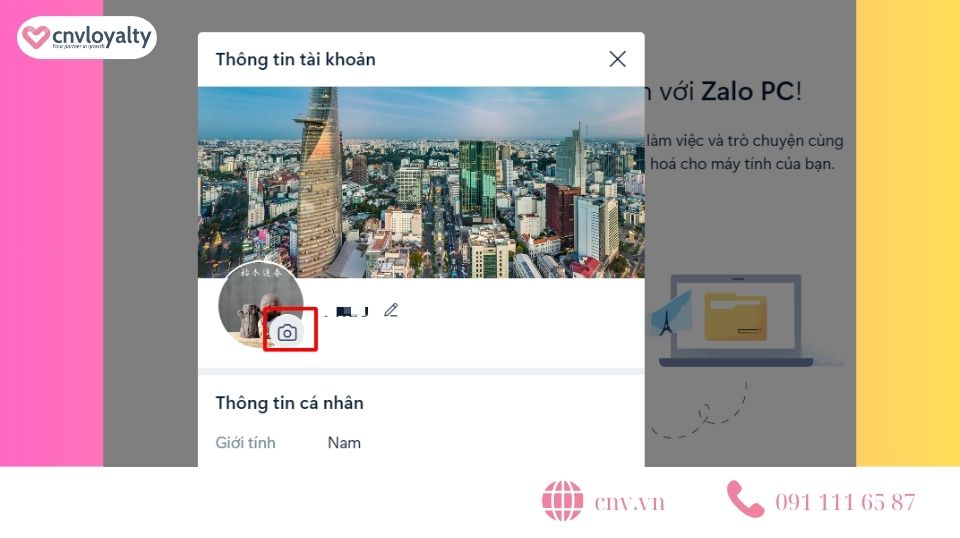
- Bước 4: Chọn ảnh đại diện mới cho tài khoản Zalo từ thiết bị của bạn và tải ảnh lên bằng cách nhấn lệnh Open
- Bước 5: Cuối cùng, chỉ cần click vào “Cập nhật” ở góc dưới cùng để xác nhận và lưu lại ảnh đại diện mới thay đổi thành công.
Với những bước này, bạn có thể linh hoạt thay đổi ảnh đại diện Zalo trên máy tính mà không cần sử dụng điện thoại di động.
Đổi ảnh đại diện qua app Zalo trên điện thoại
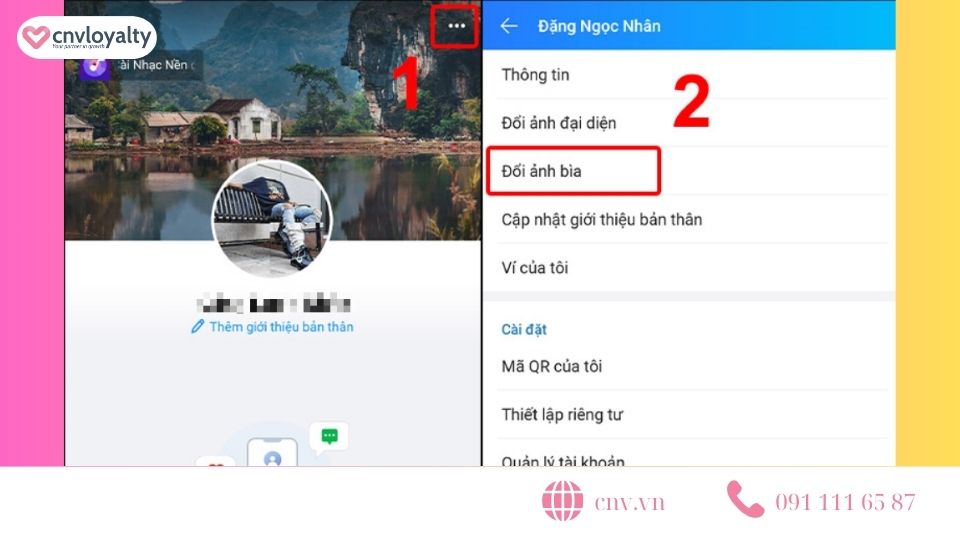
Để thực hiện việc đổi ảnh đại diện Zalo trên điện thoại di động, bạn có thể làm theo các bước dưới đây:
- Bước 1: Khởi động ứng dụng Zalo trên điện thoại di động của bạn Sau đó, chọn tab “Cá nhân” ở phần góc dưới bên phải của màn hình giao diện, tiếp theo, chọn “Xem trang cá nhân” để truy cập vào trang cá nhân của bạn
- Bước 2: Để tiếp tục hãy nhấn vào ảnh đại diện Zalo của bạn rồi chọn mục “Chọn ảnh đại diện có sẵn” để tiếp tục
- Bước 3: Bấm chọn vào ảnh mà bạn muốn đặt làm ảnh đại diện mới trên Zalo, tiến hành căn chỉnh ảnh sao cho phù hợp với khung hiển thị của ứng dụng Zalo
- Bước 4: Tiếp theo, tick chọn phần “Chia sẻ lên nhật ký”, nếu bạn muốn hình ảnh này xuất hiện trên bảng tin của Zalo
- Bước 5: Để lưu thay đổi và hoàn tất quá trình đổi ảnh đại diện Zalo trên điện thoại bạn nhấn chọn “Xong” ở phần kế bên là xong.
Mẹo đổi ảnh nền khung chat trên Zalo
Để tạo sự sinh động và thu hút trong quá trình trò chuyện trên Zalo, việc thay đổi hình nền khung chat là một cách hiệu quả. Sau đây là các bước hướng dẫn chi tiết nhất cho bạn:
- Bước 1: Đầu tiên, bạn cũng cần khởi động ứng dụng Zalo trên điện thoại, tiếp đến, nhấn chọn đoạn chat mà bạn muốn cập nhật hình nền Zalo
- Bước 2: Tại đây, click vào biểu tượng dấu ba chấm dọc ở góc trên cùng phía bên phải
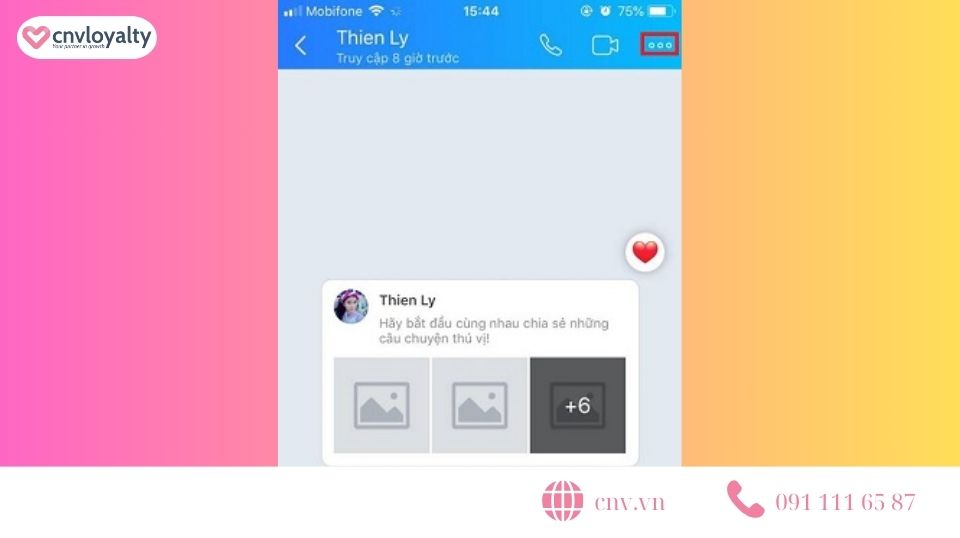
- Bước 3: Tiếp theo, nhấn chọn tính năng “Đổi hình nền”
- Bước 4: Một danh sách ảnh có sẵn trong điện thoại của bạn sẽ xuất hiện, lúc này hãy tìm và chọn ảnh bạn muốn đặt làm hình nền khung chat

- Bước 5: Sau đó, bạn có thể tiến hành căn chỉnh kích thước để phù hợp với ý muốn và nhấn “Xong” để hoàn tất quá trình thay đổi.
Những câu hỏi liên quan
Dưới đây là một số điều bạn nên lưu ý trước khi thay đổi ảnh bìa Zalo:
- Định dạng ảnh bìa Zalo được hỗ trợ là JPG hoặc PNG.
- Ảnh bìa Zalo không được chứa các nội dung vi phạm pháp luật, trái đạo đức, hoặc gây phản cảm.
- Ảnh bìa Zalo cần có chất lượng cao để đảm bảo hình ảnh sắc nét và rõ ràng.
Kích thước tiêu chuẩn cho ảnh bìa Zalo cá nhân là 640 x 340 pixel. Đây là kích thước giúp hiển thị hình ảnh một cách tối ưu trên giao diện Zalo. Ngoài ra, bạn cũng cần chú ý đến kích thước tối thiểu là 350 x 320 pixel và dung lượng ảnh bìa Zalo không quá 1MB.
Để thay đổi ảnh đại diện Zalo mà không ai biết, bạn có thể thực hiện theo các bước sau:
- Bước 1: Khởi động ứng dụng Zalo, tiếp theo chuyển sang tab “Thêm” và truy cập Trang cá nhân của bạn.
- Bước 2: Nhấn vào ảnh đại diện và chọn phần “Chọn ảnh từ thiết bị”.
- Bước 3: Chọn hình ảnh bạn muốn sử dụng làm ảnh đại diện, sau đó bỏ chọn mục “Chia sẻ lên nhật ký” và nhấn “Xong”.
Như vậy, cách đổi ảnh bìa Zalo trên máy tính và điện thoại đã trở nên vô cùng đơn giản và thuận tiện. Người dùng chỉ cần một vài bước đơn giản như đăng nhập, chọn hình ảnh yêu thích và lưu lại… Với sự tiện lợi này, bạn có thể thiết kế trang cá nhân của mình theo sở thích và cá tính riêng. Từ đó, trang cá nhân Zalo của bạn có thể trở nên nổi bật và ấn tượng hơn trên nền tảng này. Bạn cũng có thể tham khảo qua mẹo Ẩn tin nhắn Zalo và Cách chặn Zalo cực hay mà có thể bạn sẽ thích.
Xem thêm:
- Hướng dẫn đăng bài lên Zalo trên máy tính đơn giản chỉ với 3 bước
- Cách tải Zalo về máy tính mới nhất cho mọi hệ điều hành
- Hướng dẫn cách thay đổi giao diện Zalo trên máy tính hữu ích